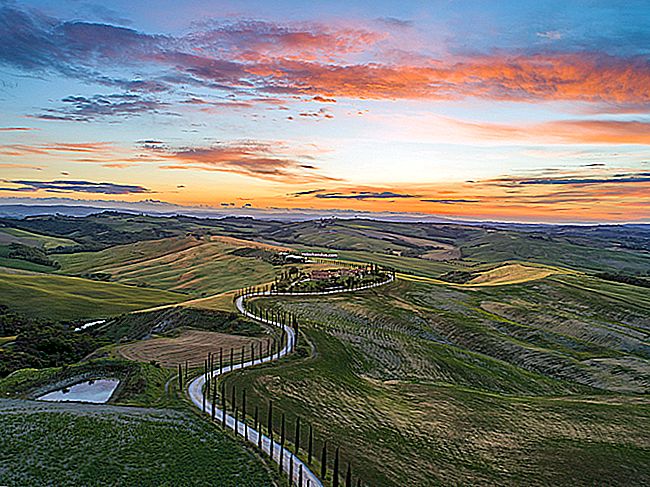كيف تلعب ألعاب Retro على تلفزيون NVIDIA SHIELD باستخدام المحاكيات

يعد NVIDIA SHIELD TV ، الذي لا يحتوي على HTPC ، هو الصندوق الأكثر تنوعًا الذي يمكنك وضعه في وحدة التحكم الترفيهية الخاصة بك. يدعم تشغيل 4K HDR من Netflix و YouTube. يمكنك ممارسة الألعاب من متجر Google Play وبث الألعاب من جهاز الكمبيوتر أو خوادم NVIDIA. ويمكنك أيضًا إعداد محاكي للألعاب القديمة.
على الرغم من أننا رأينا وحدات تحكم قديمة مثل PlayStation Classic و NES Classic ، فقد تكون حالة الاستخدام الفردي الخاصة بها نوعًا ما من الإيقاف. لا حرج في مجرد الرغبة في توصيل شيء ما والاستمتاع بالألعاب ، ولكن الخيارات الأخرى أفضل إذا كنت تريد نظامًا متعدد الأغراض. وقد يكون NVIDIA SHIELD هو الأفضل منهم.
ما هي المحاكيات و ROMs؟
أنت بحاجة إلى قطعتين للعب ألعابك القديمة على نظام أحدث:
- جهاز محاكاة إلكتروني : هذا هو البرنامج الذي يقلد وحدة التحكم الكلاسيكية ، مما يمنح نظامك طريقة للعب الألعاب الكلاسيكية. المحاكي مسؤول عن ترجمة عناصر التحكم ، بالإضافة إلى معالجة إخراج الفيديو والصوت. تعمل معظم برامج المحاكاة أيضًا على تمكين حالات الحفظ بحيث يمكنك حفظ تقدم اللعبة في أي وقت.
- ROM: هذه هي نسخة البرنامج من اللعبة التي تلعبها.
المحاكيات قانونية تمامًا ، لكن ملفات ROM أكثر ضبابية بعض الشيء. تختلف قوانين حقوق النشر من بلد إلى آخر ، ولكن في أفضل الأحوال ، فإن الطريقة القانونية الوحيدة للحصول على ROM هي نسخها من خرطوشة تمتلكها. يجب أن تظل الخرطوشة في حوزتك ، ولا يمكنك مشاركة ملف ROM مع أي شخص. قبل البدء ، ألق نظرة على القوانين في منطقتك وتأكد من حصولك على ROM بطريقة قانونية.
لماذا استخدم الدرع بدلاً من شراء وحدة تحكم كلاسيكية؟
في حين أن إعداد المحاكيات على SHIELD ليس سهلاً مثل مجرد توصيل NES Classic ، إلا أنه أبسط بكثير من بناء نظامك الخاص وأكثر ملاءمة للتلفزيون من محاكاة الألعاب على جهاز الكمبيوتر الخاص بك. وعندما لا تكون تمارس الألعاب ، يمكنك استخدام نفس الصندوق للاستمتاع بمشاهدة برامجك المفضلة.
نظرًا لأن NVIDIA لديها وحدة تحكم أولية لـ SHIELD ، يعرف مطورو برامج المحاكاة أن هذه هي وحدة التحكم التي سيحصل عليها معظم المستخدمين. هذا يجعل من السهل تضمين دعم وحدة التحكم هذه ، مما يعني أنك ستحظى بمزيد من الحظ في العمل مع لعبتك القديمة المفضلة فور إخراجها من الصندوق.
ميزة أخرى لـ SHIELD هي أنه يمكنك ممارسة الألعاب من منصات متعددة. سيسمح لك PlayStation Classic فقط بلعب 20 لعبة تأتي معها ، لذلك عند الانتهاء منها جميعًا ، تصبح وحدة التحكم (جذابة للغاية ، تهتم). كما سنصل إليه بعد قليل ، تدعم معظم برامج محاكاة SHIELD مجموعة متنوعة من الأنظمة الأساسية. يمكنك لعب ألعاب NES الخاصة بك ، ولكن يمكنك أيضًا لعب SNES و GameBoy و PlayStation والمزيد — كل ذلك من جهاز واحد.
تحقق من الألعاب على متجر Google Play

حتى إذا كان لديك نسخة قانونية من ذاكرة القراءة فقط الخاصة باللعبة ومحاكيًا لتشغيلها ، فلا يزال يتعين عليك التفكير في البحث عن نفس اللعبة في متجر Google Play. من المحتمل أن تضطر إلى شرائه مرة أخرى ، ولكن حتى ألعاب AAA القديمة مثل سلسلة Grand Theft Auto تأتي بأقل من عشرة دولارات (لكل منها). وبذلك ، تتجنب تمامًا المنطقة الرمادية القانونية للحصول على ذاكرة القراءة فقط للعبة. أنت تعلم أيضًا أنه يمكنك تنزيل اللعبة مرة أخرى في أي وقت من متجر Play ، لذلك لا تحتاج إلى الاحتفاظ بالخرطوشة القديمة وملف ROM.
من المحتمل أيضًا أن تؤدي اللعبة المنقولة أداءً أفضل من تلك التي تمت محاكاتها وقد تحتوي على ميزات مثل دعم أفضل لوحدة التحكم وحفظ السحابة. من الصعب إعادة شراء شيء تملكه بالفعل ، لكن الراحة تستحق على الأرجح بضعة دولارات.
بعد قولي هذا ، دعنا نلقي نظرة على كيفية تشغيل المحاكي.
إليك ما ستحتاجه
تحتاج إلى بعض الأشياء لإنجاح هذا الأمر:
- RetroArch: يتوفر هذا المحاكي مجانًا في متجر Play ، لذلك لا داعي للقلق بشأن تحميله الجانبي على جهازك. كما أنه يدعم الكثير من الأنظمة القديمة ، وسهولة حفظ الحالة ، والتحميل ، ويتضمن دعمًا لوحدة التحكم SHIELD.
- Solid Explorer : هذا هو أفضل مدير ملفات لنظام Android ، حتى على شاشة مقاس 160 بوصة.
- محرك أقراص USB: ملفات الألعاب القديمة صغيرة جدًا ، لذا لا تحتاج إلى محرك أقراص كبير الحجم. العشرون لعبة التي أمارسها كانت حوالي 1.3 جيجابايت فقط.
لإعداد محرك أقراص USB ، قم بتهيئته كـ NTFS أو exFAT أو FAT32 على جهاز الكمبيوتر الذي يعمل بنظام Windows.
كيفية تحميل ملفات ROM الخاصة بك

سيكون من الأسهل لاحقًا إذا قمت بفصل ملفات ROM إلى مجلدات فرعية مختلفة لكل نظام. توجد أقراص NES ROM الخاصة بي في مجلد يسمى "NES" ، وتوجد أقراص GameBoy Advance ROM الخاصة بي في مجلد باسم "GBA" ، وهكذا. بمجرد الانتهاء من إعداد مجلد ROMs بالكامل ، انسخ المجلد بأكمله إلى محرك أقراص USB.
بعد ذلك ، أدخل محرك الإبهام في NVIDIA SHIELD.
استخدم لوحة التنقل في جهاز التحكم عن بُعد الخاص بـ SHIELD لتحديد قائمة الهامبرغر في الزاوية العلوية اليسرى.

حدد رمز الإعدادات.

استخدم أزرار التنقل للانتقال إلى أسفل القائمة وإلغاء تحديد خيار "شريط السياق السفلي". مع هذا غير محدد ، تصبح أدوات مثل النسخ واللصق والمزيد متاحة لك باستخدام جهاز التحكم عن بُعد الخاص بـ SHIELD.

اضغط على زر الرجوع في جهاز التحكم عن بُعد مرة واحدة ، ثم انقل لأسفل وحدد "USB Drive 1."

تحرك لأسفل إلى مجلد ROMs ، ثم اضغط مع الاستمرار على الزر الأوسط بجهاز التحكم عن بُعد لتحديده. انتقل إلى الأعلى وحدد رمز النسخ.

استخدم أزرار التنقل للانتقال إلى الجانب الأيمن ، والذي يجب أن يسرد بشكل افتراضي وحدة التخزين الداخلية الخاصة بك. حدد زر الحافظة للصق مجلد ROM.

بمجرد الانتهاء من نسخ مجلد ROMs إلى وحدة التخزين الداخلية ، اضغط على زر الصفحة الرئيسية في جهاز التحكم عن بُعد للعودة إلى شاشة Android TV الرئيسية.
إعداد RetroArch

عند فتح RetroArch لأول مرة ، سيطلب منك الإذن لقراءة مساحة التخزين الخاصة بك. يحتاج التطبيق إلى هذا لقراءة ملفات ROM الخاصة بك ، لذلك تحتاج إلى منح هذا الإذن. يتطلب RetroArch استخدام لوحة الألعاب ، لذلك من هنا في جميع التعليمات ، ستضع ذلك في الاعتبار.

الشيء التالي الذي يجب فعله هو تنزيل Core ، وهو مكون إضافي مصمم للعمل مع نظام أساسي معين تحاول محاكاته. على سبيل المثال ، قبل لعب لعبة GameBoy Advance ، تحتاج إلى تنزيل Core يدعم GameBoy Advance. كل هذا يحدث داخل تطبيق RetroArch ، لذلك لا داعي للقلق بشأن الانتقال إلى موقع ويب أو نسخ الأشياء في متصفح الملفات مرة أخرى. قد يتم تحديث كل نواة من وقت لآخر للعب ألعابك بشكل أفضل قليلاً ، ويمكنك تحديثها من داخل RetroArch أيضًا.
لتثبيت Core ، حدد "Load Core".

بعد ذلك ، حدد "Download Core".

قم بالتمرير لأسفل واضغط على "A" على وحدة التحكم أو الزر الأوسط في جهاز التحكم عن بُعد لتحديد Core وتنزيله للأنظمة التي ترغب في محاكاتها.

قد يكون لديك العديد من النوى للاختيار من بينها لأنظمتك. يمكن أن يعمل كل نواة بشكل مختلف قليلاً ، لذلك إذا لم تكن لعبتك تعمل بشكل صحيح ، فقد تعمل نواة مختلفة بشكل أفضل. يمكنك دائمًا تنزيل Core جديد دون الإضرار بتقدم اللعبة.
التالي هو الحصول على RetroArch لفحص ملفات ROM الخاصة بك. اضغط B على وحدة التحكم للرجوع إلى شاشة RetroArch الرئيسية ، ثم استخدم عصا التحكم اليسرى للانتقال إلى اليمين بالكامل. حدد "مسح الدليل".

حدد الخيار "/ storage / emulated / 0".

استخدم عصا التحكم اليسرى للتحرك لأسفل واختر "ROMs" (أو أيًا كان ما تسميه مجلد ROM).

حدد "فحص هذا الدليل".

سوف يستغرق الأمر بعض الوقت لفحص جميع ملفات ROM الخاصة بك ولكن بعد ذلك اضغط على الزر B الموجود على وحدة التحكم حتى تعود إلى الصفحة الرئيسية لـ RetroArch. استخدم عصا التحكم اليسرى للانتقال إلى اليمين ، وسترى أيقونات تمثل جميع الأنظمة التي لديك ملفات ROM.

ارجع إلى اليسار ، وفي القائمة أسفل رمز الإعدادات ، حدد "إدخال".

حدد "Menu Toggle Gamepad Combo".

تُستخدم القائمة الموجودة داخل RetroArch لحفظ حالة لعبتك وإعادة تحميلها ، حتى تتمكن من حفظ وتحميل تقدم اللعبة. يغير هذا الإعداد الأزرار التي تضغط عليها لإظهار القائمة ، لذا حدد مجموعة لن تستخدمها في الألعاب.

أثناء وجودك في شاشة الإعدادات ، يمكنك أيضًا تغيير بعض عناصر التحكم وإعدادات الفيديو. على سبيل المثال ، قد ترغب في ضبط زمن الانتقال للألعاب المصممة في عصر CRT. لا تتمتع شاشات CRT بالقدرة على تخزين بيانات الصورة قبل عرضها ، بينما تضيف تقنيات العرض الأحدث بضع ميلي ثانية من زمن الانتقال. لهذا السبب ، قد تجد أنه يتعين عليك ضبط وقت الاستجابة ، بحيث يتم الضغط على الزر الخاص بك.
عندما تكون جاهزًا للعب بالفعل ، انتقل مرة أخرى إلى قائمة الأنظمة التي لديك. حدد اللعبة التي ترغب في لعبها.

حدد "تشغيل".

حدد Core الذي ترغب في استخدامه لتشغيله.

حدد "تشغيل" مرة أخيرة.

هذا هو! لديك اللعبة وتشغيلها ، ويمكنك اللعب بما يرضي قلبك.
على الرغم من أن كل ذلك بدا وكأنه الكثير من الإعداد ، إلا أنه لا يستغرق أكثر من بضع دقائق بمجرد أن يكون لديك ملفات ROM. مع تثبيت المحاكي ، لديك الآن جهاز واحد لوسائط البث ، ولعب ألعاب جديدة ، ولعب ألعابك القديمة المفضلة!